

Резервное копирование — это процесс создания копий баз данных, используемый для восстановления потерянных данных в случае их повреждения или разрушения.
Есть 3 способа основных способа создать резервную копию информационной базы:
1. Копирование самого файла информационной базы из каталога.
2. В режиме «Конфигуратор».
3. В пользовательском режиме.
В любом из способов главное не забывать, что перед созданием копии базы все пользователи должны завершить с ней работу. А также не забывайте копировать копии базы на другой компьютер или флешку, чтобы в случае поломки основного компьютера у вас были резервные копии на сторонних носителях.
Первый способ – копирование информационной базы.
1) Нужно перейти в каталог с базой 1C. Для этого заходим в 1С и находим путь к каталогу с базой.
1С. Сохранение, архивация базы. Восстановление базы 1С.
2) В каталоге с информационной базой 1С копируем сам файл базы данных.
3) Создаем новый каталог и копируем в него файл с информационной базой.
Вот так просто вы можете создать копию базы.
Второй способ – с помощью Конфигуратора.
1) Сначала нужно зайти в программу 1С через режим «Конфигуратор».
2) Переходим в раздел «Администрирование — Выгрузить информационную базу»
3) Выберите нужный каталог, куда будет сохраняться ваш файл с копией информационной базы. Имя файла будет (1Cv8.dt), но его можно изменить. Для начала выгрузки нужно нажать «Сохранить».
4) После того, как закончиться выгрузка информационной базы вам придет оповещение о том, что выгрузка информационной базы завершена.
5) Сам файл с информационной базой можно будет найти в каталоге, указанном ранее при сохранении.
Как создать архив базы 1С 8
Третий способ – через режим Предприятие.
1) Для начала нужно зайти можно заходить в информационную базу в режиме «1С Предприятие».
2) Переходим в раздел «Администрирование — Обслуживание».
3) Раскройте «Резервное копирование и восстановление» и перейдите по ссылке «Создание резервной копии».
4) После нужно прописать путь для выгрузки базы данных и нажать кнопку «Сохранить резервную копию»
5) После начнется процесс создания резервной копии базы данных.
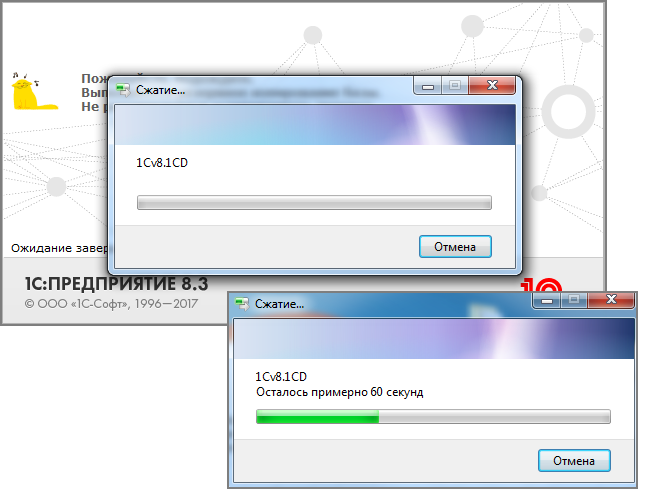
6) По окончанию выгрузки файл с резервной копией находится в каталоге, указанный при выгрузке.
Это может быть вам интересно:
Источник: www.maple.ru
Как создать копию базы в 1С: Fresh
Всё больше и больше бухгалтеров предпочитают работать в облачных программах 1С. Это очень удобно: нет привязки к офису, подключиться к программе можно из любой точки мира, где есть интернет, 1С обновляется сама! Однако далеко не многие знают, что базы из этого сервиса можно скопировать себе на компьютер.

Для этого нужно периодически создавать резервные копии.
Настройка резервного копирования в 1С: Fresh
Создание резервной копии приложения доступно не всем пользователям. Сделать это может только «Владелец абонента» или пользователь, имеющий право на запуск и администрирование приложения.
Обратите внимание! При создании резервной копии в приложении не должно быть активных пользователей.
Настройка резервного копирования автоматически
Затем двойным щелчком мыши необходимо открыть карточку приложения, в котором вы сможете выбрать «Настройки резервного копирования» («Резервное копирование» – «Настройки резервного копирования»).
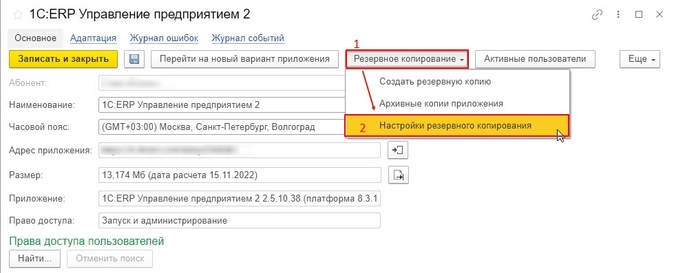
В открывшимся окне стоит выбрать необходимые вам параметры. После окончания настройки необходимо нажать кнопку «Записать и закрыть».

Далее копии буду создаваться и храниться согласно тем параметрам, которые вы задали.
Создание резервной копии по требованию пользователя
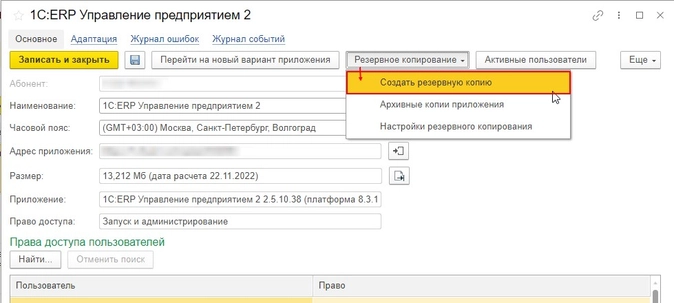
В открывшемся окне «Создание резервной копии» необходимо указать время начала создании копии, но можно не изменять и оставить текущее время.
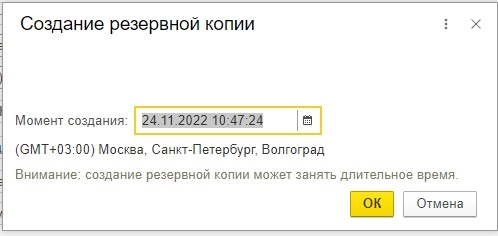
Сервис сообщит вам о том, что запланировано создание резервной копии.

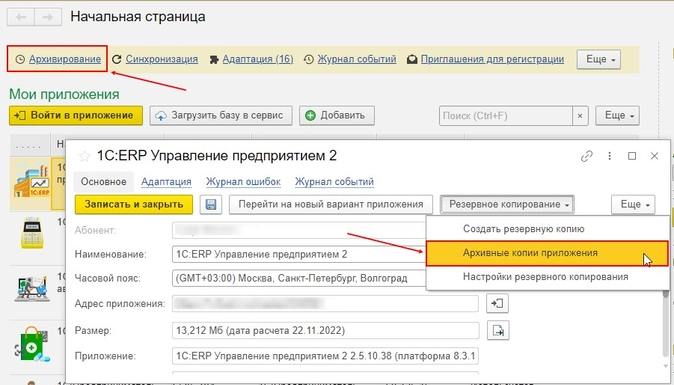
В разделе «Архивирование» будут хранится все копии приложений, которые были сделаны.
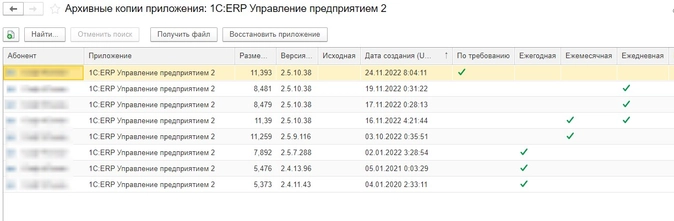
Как сохранить копию базы из сервиса 1С: Fresh на свой компьютер
Если вы хотите конкретную копию базы сохранить на свой локальный компьютер, то следует в разделе «Архивные копии приложений» нажать кнопку «Получить файл».
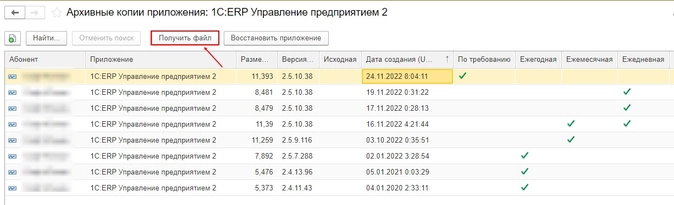
Как открыть копию базы в 1С: Fresh?
Чтобы посмотреть данные приложения, которые хранятся в резервной копии, нам необходимо восстановить приложение.
Как сделать и настроить резервное копирование в 1С 8.3
Чтобы обезопасить себя от частичной или полной потери данных, перед тем как производить какие то действия с вашей информационной базой, возникает необходимость резервного копирования данных в 1С. С помощью резервной копии вы сможете вернуть базу в то состояние, в котором она была на момент копирования.
Создание резервной копии 1С вручную
Запускаем 1С и выбираем режим конфигуратор для вашей информационной базы:

После того как зашли в конфигуратор, заходим в меню Администрирование и выбираем пункт “Выгрузить информационную базу”
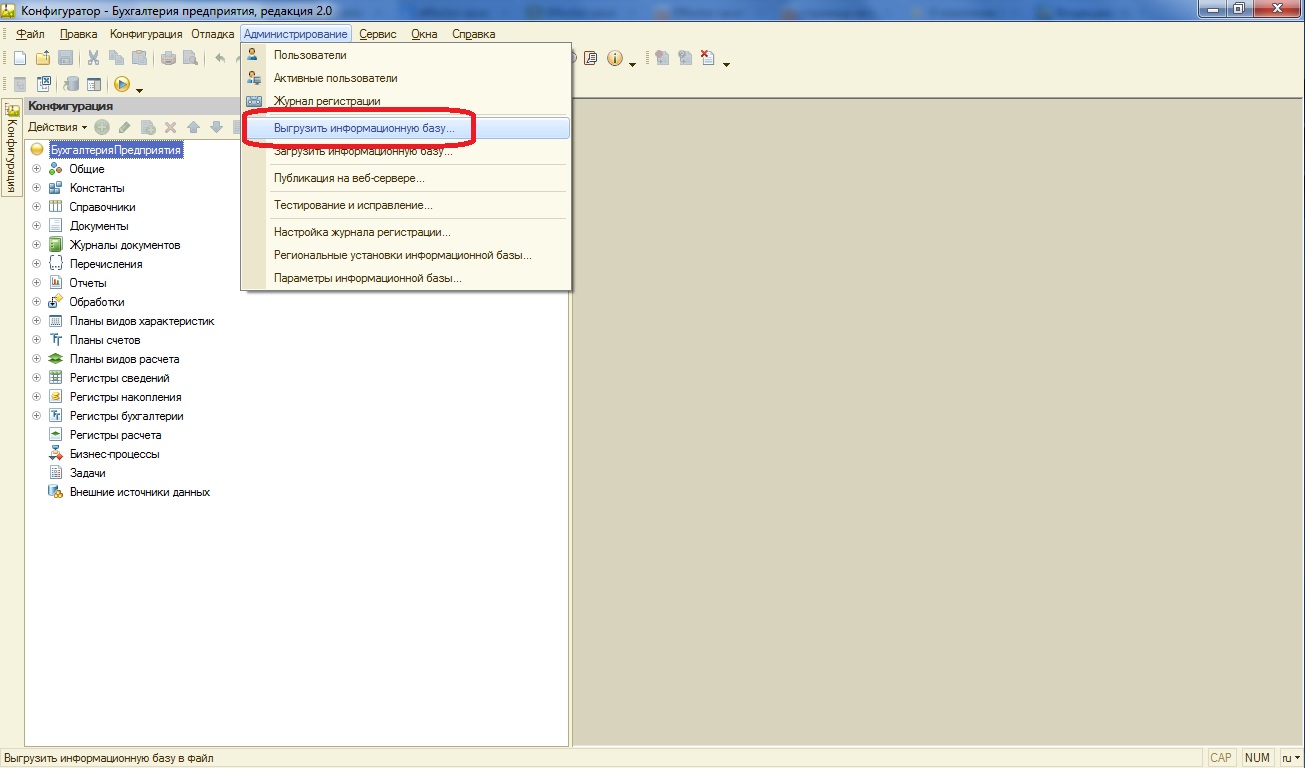
Появляется окно, в котором нужно указать папку для сохранения резервных копий (в моем случае она называется Архивные копии 1С, вы можете назвать ее как угодно), имя файла резервной копии (в моем случае БП20082012, первые две буквы это обозначение названия информационной базы,далее дата сохранения, т.е 20 августа 2012 года) и нажать кнопку сохранить.
Наша команда предоставляет услуги по консультированию, настройке и внедрению 1С.
Связаться с нами можно по телефону +7 499 350 29 00.
Услуги и цены можно увидеть по ссылке.
Будем рады помочь Вам!
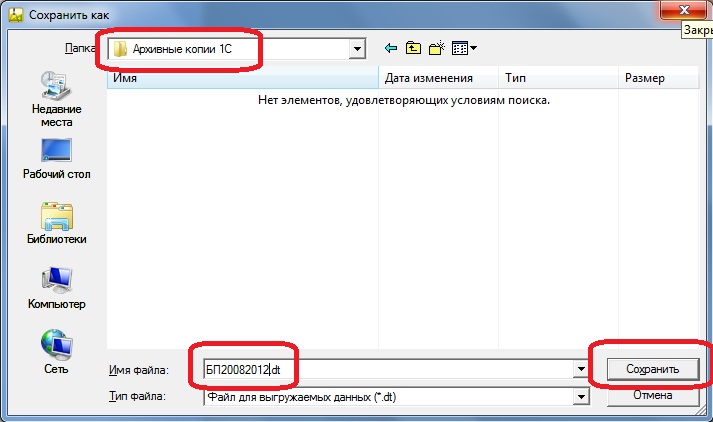
Ждем пока программа выполнить сохранение файла. Выполнение этой операции можно наблюдать в левом нижнем углу окна конфигуратора:
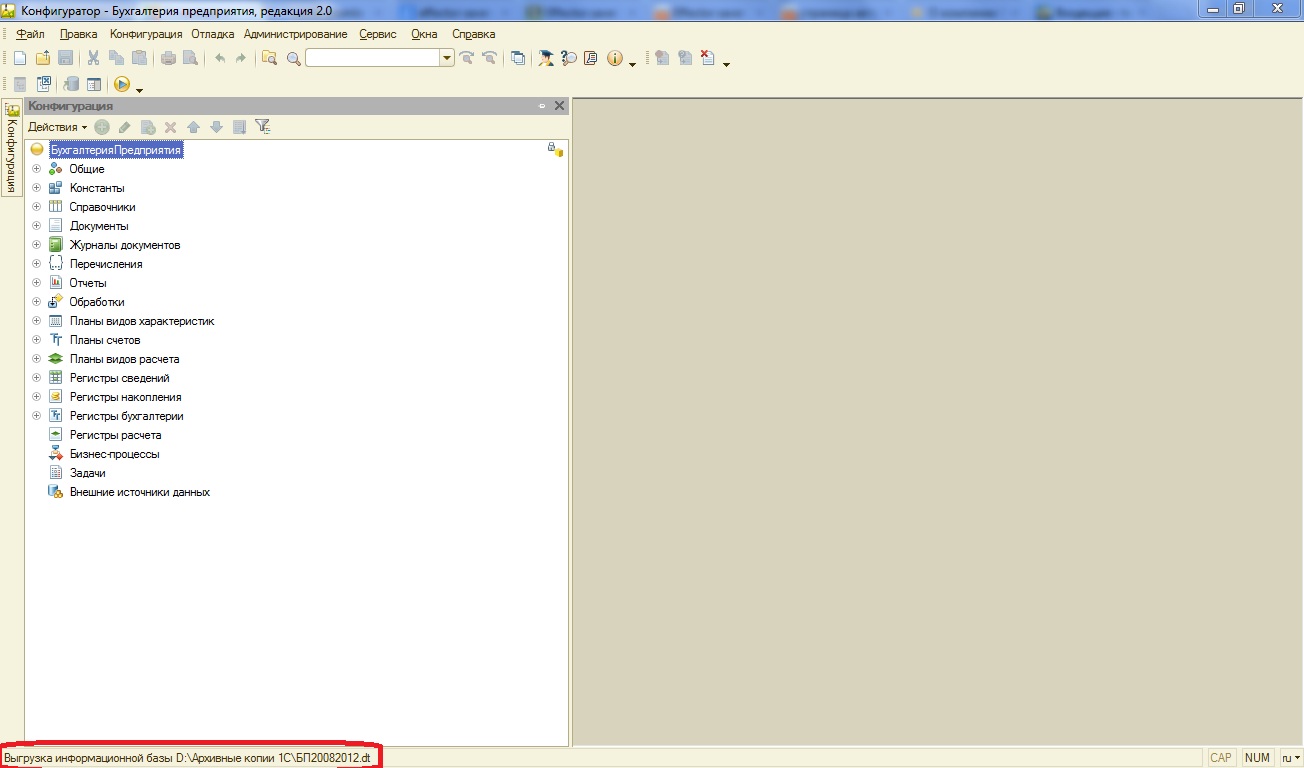
После завершения программа выдаст сообщение:
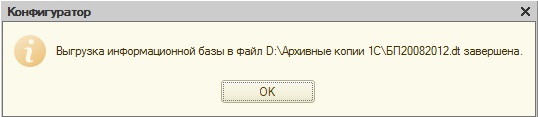
Получите понятные самоучители по 1С бесплатно:
- Самоучитель по 1С Бухгалтерии 8.3;
- Самоучитель по 1С ЗУП 8.3.
Резервная копия создана.
О том как восстановить базу из резервной копии рассказано в другой статье.
Настройка автоматического резервного копирования в 1С по расписанию
Данная инструкция поможет вам настроить резервное копирование в автоматическом режиме. Она подойдет только для файлового режиме работы в базе 1С. Для настройки в клиент-серверном режиме фирма «1С» рекомендует делать бекапы с помощью средств СУБД — MS SQL, Postgre и т.д.
Для настройки проследуйте на вкладку «Администрирование», пункт «Поддержка и обслуживание»:
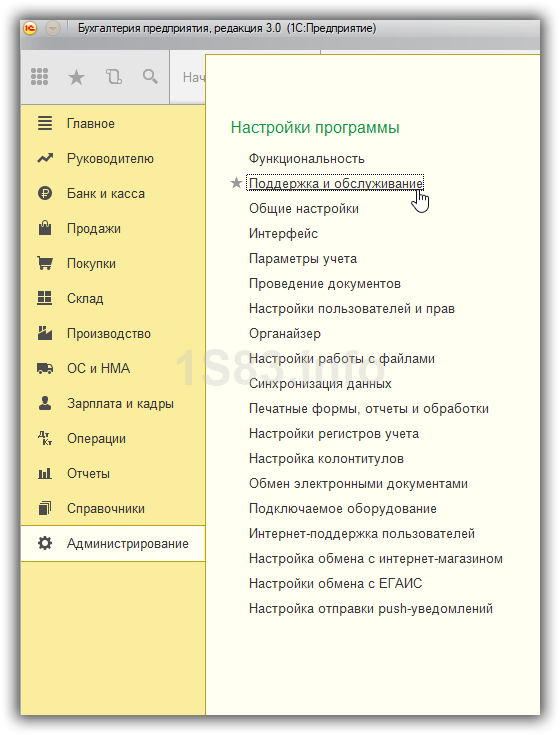
Далее разверните вкладку «Резервное копирование и восстановление»:
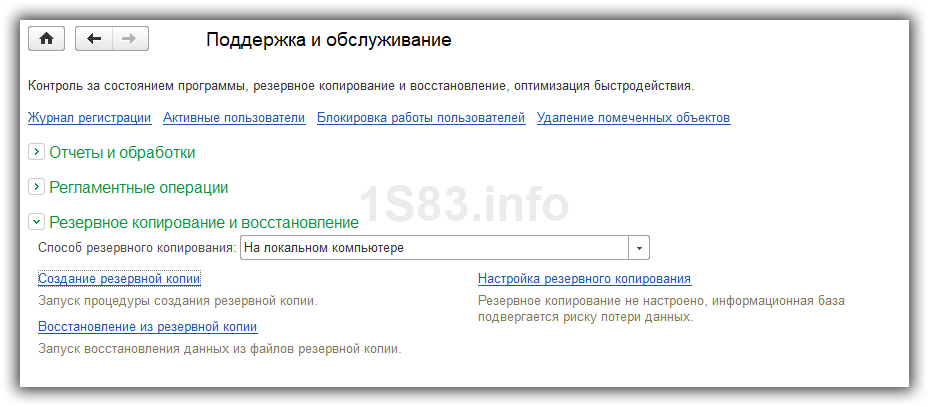
Хранить копии баз можно на вашем компьютере или на внешнем жестком диске, а также возможно использование сервиса «1С Облачный архив».
Тут также доступна функция ручного запуска создания резервной копии и восстановления, но нас интересует пункт «Настройка резервного копирования»:
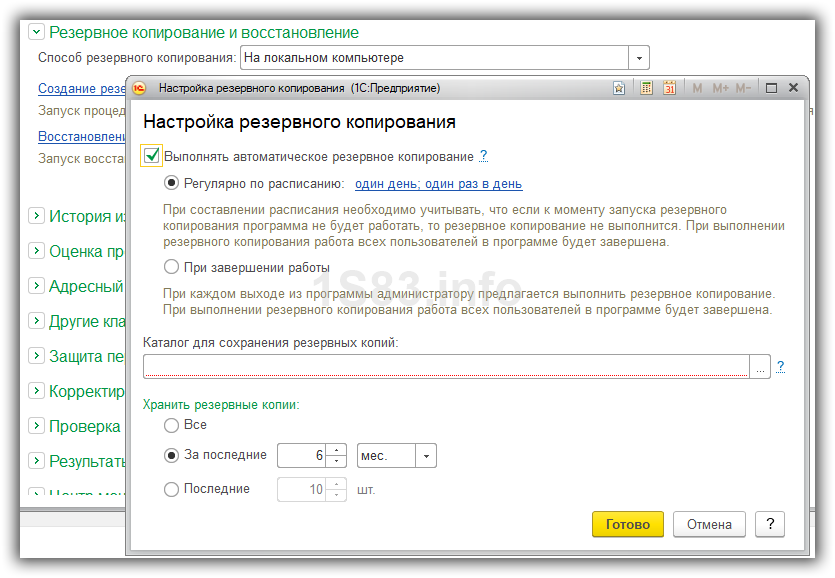
Возможные варианты настройки — по расписанию и при завершении работы с программой. Лучше всего, особенно если вы работаете в базу не один, выбрать вариант «Регулярно по расписанию». Настроить его очень просто. На скриншоте я настроил ежедневную процедуру:

Помимо этих настроек нужно указать также каталог для хранения копий (лучше всего использовать Google Drive или Яндекс Диск) и какое количество резервных копий хранить:
Источник: 1s83.info